- Зохиолч Jason Gerald [email protected].
- Public 2024-01-15 08:20.
- Хамгийн сүүлд өөрчлөгдсөн 2025-01-23 12:27.
Энэхүү wikiHow нь Adobe Photoshop програмын обьектуудыг Mac болон Windows компьютер дээр хэрхэн эргүүлэхийг танд заадаг.
Алхам
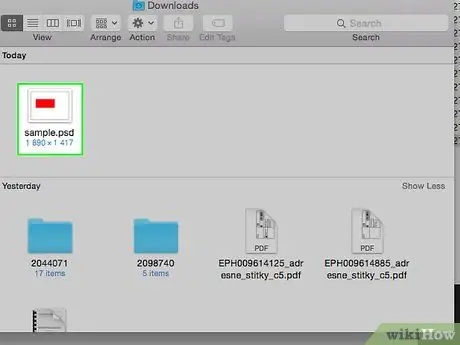
Алхам 1. Photoshop файлыг нээх эсвэл үүсгэх
Үүнийг "" гэсэн цэнхэр програмын дүрс дээр хоёр удаа дарж хийж болно. PS", дараа нь дарна уу Файл дэлгэцийн дээд хэсэгт байрлах цэсний мөрөнд. Дараа нь дараахь зүйлийг хий.
- Дарна уу Нээх … хэрэв та одоо байгаа баримтыг нээхийг хүсвэл, эсвэл
- Дарна уу Шинэ… Хэрэв та шинэ баримт бичиг үүсгэхийг хүсч байвал.
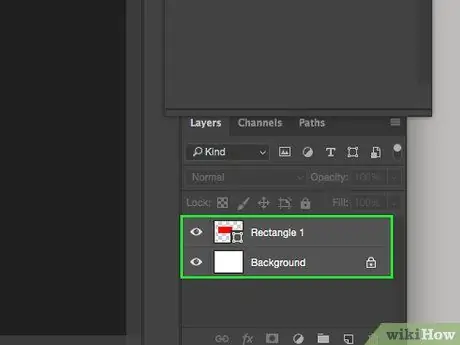
Алхам 2. Давхаргын аль нэгийг (давхарга) дарна уу
Баруун доод буланд байгаа "Давхаргууд" цэсэнд эргүүлэхийг хүсч буй объектыг агуулсан давхаргыг дарна уу.
Хэрэв "Давхаргууд" цэс байхгүй бол дарна уу Windows дэлгэцийн дээд хэсэгт байрлах цэсний мөрөн дээр дараад дарна уу Давхаргууд. Photoshop цонхны баруун доод буланд "Давхаргууд" цэсийн цонх гарч ирнэ.
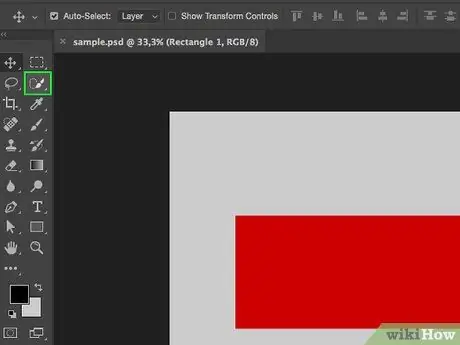
Алхам 3. Түргэн сонгох хэрэгслийг дарна уу
Энэ бол цонхны зүүн гар талын багажны самбарын дээд хэсэгт, тасархай шугамын хажууд бийр хэлбэртэй дүрс юм.
Хэрэв та хурдан сонгох хэрэгслийг олохгүй бол Magic Wand Tool дээр дарж Түргэн сонгох хэрэгслийг агуулсан цэсийг нээнэ үү
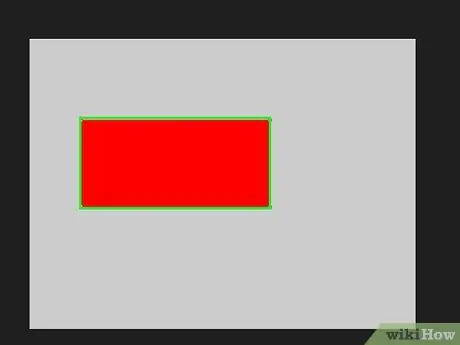
Алхам 4. Хүссэн объектыг сонгоно уу
Түргэн сонгох хэрэгслийг ашиглан эргүүлэхийг хүсч буй объектыг тодруулна уу.
Хэрэв та бүх давхаргыг эргүүлэхийг хүсвэл юу ч сонгох шаардлагагүй болно
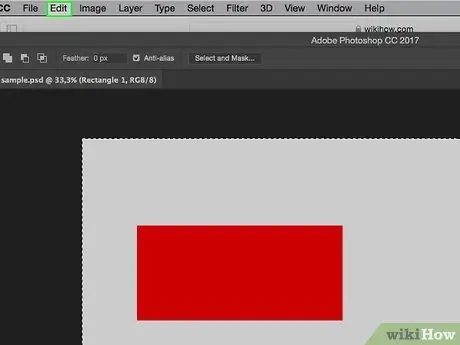
Алхам 5. Edit дээр дарна уу
дэлгэцийн дээд хэсэгт байрлах цэсний мөрөнд.
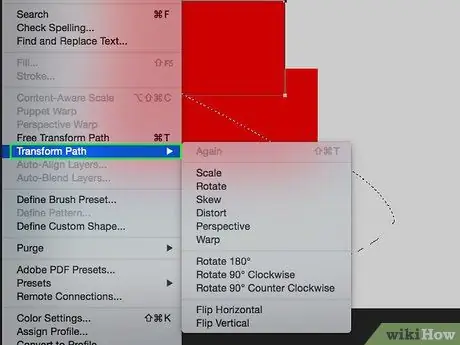
Алхам 6. Унждаг цэсийн дунд байгаа Transform дээр дарна уу
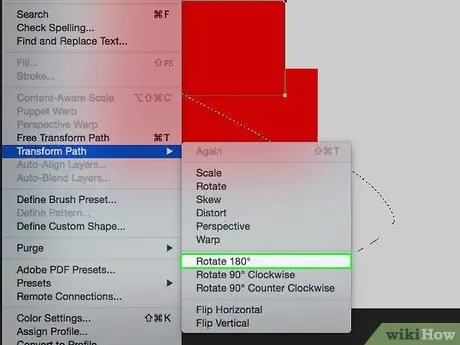
Алхам 7. Давхаргыг эргүүлэхийн тулд 180 ° эргүүлэх товчийг дарна уу
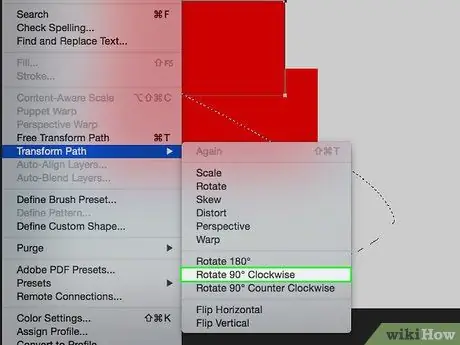
Алхам 8. Давхарга эсвэл объектын доод хэсгийг дээш, зүүн тийш эргүүлэхийн тулд 90 ° CW эргүүлэх товчийг дарна уу
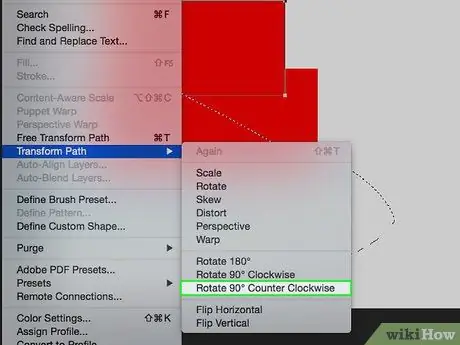
Алхам 9. Давхарга эсвэл объектын доод хэсгийг дээш, баруун тийш эргүүлэхийн тулд 90 ° CCW эргүүлэх товчийг дарна уу
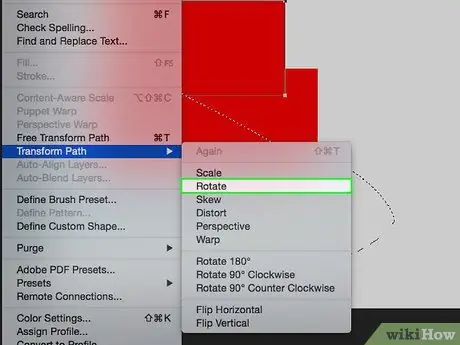
Алхам 10. Хэрэв та объектыг чөлөөтэй эргүүлэхийг хүсвэл Rotate дээр дарна уу
Найман жижиг дөрвөлжин хайрцаг таны сонголтыг хүрээлэх болно.
- Жижиг квадратуудын аль нэг дээр дараад дэлгэцэн дээрх заагчийг ашиглан объектыг эргүүлнэ үү.
- Обьектыг эргүүлэх үед эргэлтийн зэргийг заагчийн дээр байрлах жижиг хайрцагт харуулна.
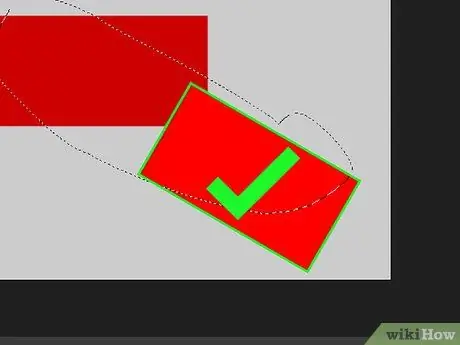
Алхам 11. Дахин тоглуулах үр дүнд сэтгэл хангалуун байвал Буцах товчийг дарна уу
Зөвлөмж
-
Дэвшилтэт хэрэглэгчдийн хувьд хурдыг хурдасгахын тулд гарын товчлол эсвэл товчлуурыг ашиглана уу. Энэ нь маш давуу талтай бөгөөд объектыг дахин тоглуулах ажлыг ихээхэн хөнгөвчилдөг! Ашиглах боломжтой товчлолууд нь:
- M - Marquee хэрэгсэл (сонголт хийх)
- V - Зөөх хэрэгсэл (объектуудыг зөөх)
- Ctrl + T (Mac дээрх Cmd + T) - Үнэгүй хувиргах хэрэгсэл. Та объектын хэмжээг өөрчлөх,/эсвэл эргүүлэх боломжтой!
- Объектыг эргүүлэхдээ гар дээрх Shift товчлуурыг дарж 15 градус нэмэгдүүлэх боломжтой.






